Rumah >masalah biasa >Bagaimana untuk memulihkan dokumen Word yang tidak disimpan
Bagaimana untuk memulihkan dokumen Word yang tidak disimpan
- PHPzke hadapan
- 2023-07-18 10:57:425206semak imbas
Cara Memulihkan Dokumen Word yang Tidak Disimpan
Terdapat beberapa cara untuk memulihkan Dokumen Word yang belum disimpan, seperti:
- Gunakan ciri pemulihan automatik
- Gunakan alat pemulihan fail sementara
- Semak komputer anda files
- Hubungi Sokongan Microsoft
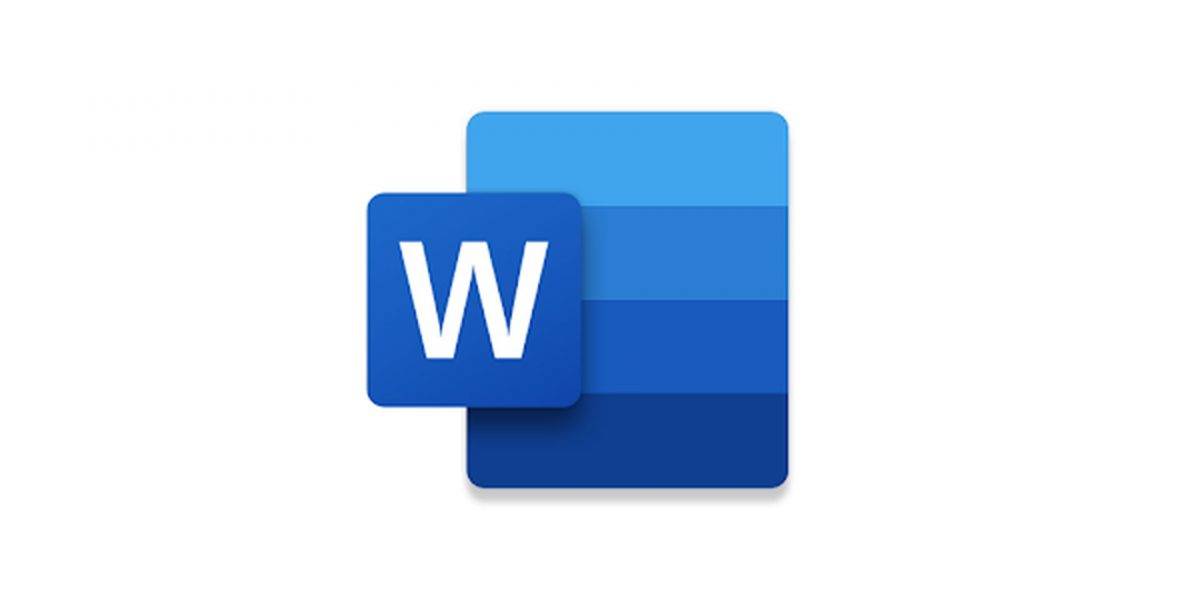
- Buka Word.
- Klik
- pada tab "Fail". Pilih
- “Buka”. Klik butang
- Pulihkan Dokumen Tidak Disimpan. Word akan memaparkan senarai semua dokumen yang belum disimpan yang ditemuinya.
- Pilih dokumen yang ingin anda pulihkan dan klik butang "
- Buka".
- Buka Penjelajah Tetingkap.
- Dalam bar alamat, taip "%temp%" (tanpa petikan) dan tekan Enter.
- Cari fail yang namanya bermula dengan "Word" atau "TMP" dan berakhir dengan sambungan ".docx" atau ".tmp".
- Isih fail mengikut tarikh pengubahsuaian untuk mencari fail terbaharu.
- Klik dua kali setiap fail untuk membukanya dalam Word dan semak sama ada ia mengandungi dokumen yang tidak disimpan.
Atas ialah kandungan terperinci Bagaimana untuk memulihkan dokumen Word yang tidak disimpan. Untuk maklumat lanjut, sila ikut artikel berkaitan lain di laman web China PHP!
Kenyataan:
Artikel ini dikembalikan pada:yundongfang.com. Jika ada pelanggaran, sila hubungi admin@php.cn Padam
Artikel sebelumnya:Penyelesaian kepada masalah bahawa bar tugas tiada dalam sistem win7Artikel seterusnya:Penyelesaian kepada masalah bahawa bar tugas tiada dalam sistem win7

